Пересадка волос
Восстановление потерянных волос – это в общем случае очень непростая задача. Непроста она для врачей, занимающихся трансплантацией волос в специализированных медицинских клиниках, и для цифровых ретушеров и дизайнеров, выполняющих эту работу за экраном компьютера. Осознавая, какой величины приз стоит на кону, молва утверждает, что верный способ разбогатеть – это придумать средство от облысения. Итоги этого заочного конкурса еще не объявлены, заявки принимаются и по сей день.
Трудности цифровых ретушеров имеют иную природу. Зрение человека обладает особой чувствительностью на лица. Малейшая неточность или фальшь оператора, обрабатывающего изображение лица, будут мгновенно распознаны наблюдателем. Следует принять во внимание, что волосы на большинстве оригиналов – это области изображений с сильной текстурированностью и множеством мелких деталей. Этим объясняется, что громадная практика ретушеров по виртуальной трансплантации волос не позволила выработать универсальных рецептов решения этой задачи. Успех мероприятия в значительной степени зависит от наличия подходящих донорских областей.
Рассмотрим относительно простой случай, когда пересадка волос не связана жесткими требованиями соответствия оригиналу, а выполняется для получения некоторого художественного эффекта. Этот случай часто встречается в коллажах и фотомонтажах политической периодики. Возьмем в качестве примера фотографии двух известных фигурантов российской политической сцены (рис. 6.135).
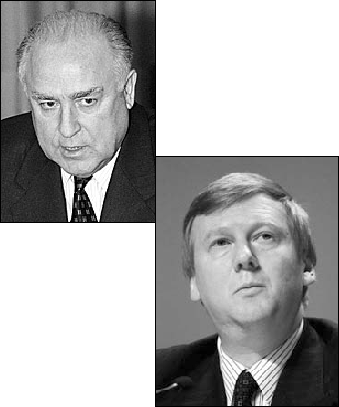
Рис. 6.135. Источники монтажа
- Построим выделение рыжей шевелюры на изображении, выбранном в качестве донора. Эту задачу лучше решать при помощи быстрой маски (Q) и рисования кистью с мягкими краями.
- После того как будет построена граница быстрой маски, ее следует немного размыть. Напомним, что размытие маски эквивалентно растушевке границы выделения. Для размытия достаточно несколько раз подряд (2-3) применить самый простой фильтр размытия, который запускается по команде Filter › Blur › Blur. Для возвращения в нормальный режим редактирования достаточно нажать клавишу Q. Примерная форма результирующего выделения показана на рис. 6.136.
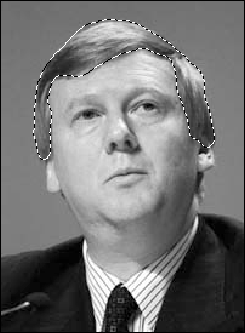
Рис. 6.136. Выделение волос - На следующем шаге процедуры требуется перенести содержимое выделения на изображение-реципиент. Это можно сделать, используя стандартную технику обмена слоями, которая множество раз применялась в этой книге. Рассмотрим иной путь, который дает эквивалентные результаты. Скопируем содержимое выделения в буфер обмена (CTRL + C).
- Перейдем на другое изображение и вставим содержимое буфера обмена (CTRL + V). Изображение из буфера будет поставлено в самый центр нового слоя.
- Активизируем команду свободного трансформирования (CTRL + T) и настроим размеры, форму и положение вставки. Поскольку оба изображения имеют одинаковые размеры, простые геометрические преобразования слоя решают задачу подгонки почти полностью. Некоторый избыток рыжих волос у правого (со стороны наблюдателя) уха удаляется при помощи маски слоя.
- После подгонки вставки остаются заметными несколько легких седых прядей волос, оставшихся от шевелюры оригинала. Их удобнее удалить при помощи инструмента Clone Stamp (S). Не будем торопиться с клонированием и сначала подготовим условия работы. Отключим видимость верхнего слоя, создадим новый пустой слой и перетащим его в самую середину слоевой пирамиды. Все клонирующие мазки будем накладывать на новый слой, для этого требуется активизировать опцию штампа Use All Layers.
- Удалим все пряди и отдельные волоски вокруг головы бывшего премьера. Задача решается легко, поскольку фон головы является почти полностью однородным. И последнее, включим визуализацию верхнего слоя (рис. 6.137).
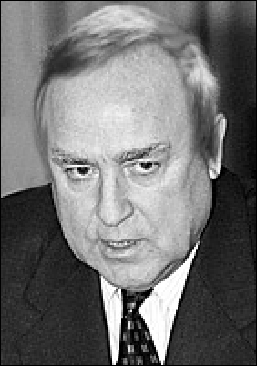
Рис. 6.137. Завершенная композиция